Aprenda cómo habilitar la reproducción automática en Windows 11 para abrir automáticamente unidades USB, CD y dispositivos conectados. Esta guía rápida le ayudará a habilitar o personalizar fácilmente la función.
¿Cómo habilitar la reproducción automática en Windows 11?
1. Abra la configuración de Windows
Comience accediendo al panel de configuración principal donde se encuentran las opciones de reproducción automática.
- prensa ventanas + yo encender ajustes Aplicación
- hacer clic en Bluetooth y dispositivos En el panel izquierdo.

Ahora activarás la opción de reproducción automática general para todos los dispositivos.
- Desplácese hacia abajo y seleccione Reproducción automática.
- Cerciorarse Utilice la reproducción automática para todos los medios y dispositivos El interruptor está encendido en.


3. Personaliza la acción de reproducción automática.
Ahora puedes elegir qué sucede cuando ciertos dispositivos están conectados
- bajo Seleccione Reproducción automática predeterminadaidentificar unidad extraíble Y tarjeta de memoria.
- Abra el menú desplegable junto a cada opción y elija lo que debe hacer Windows:
- Abrir carpetas para ver archivos (Explorador de archivos)
- Pregúntame cada vez
- No tomar ninguna medida
- Importar fotos y vídeos
- Cierra Configuración cuando hayas terminado. Windows guardará automáticamente sus elecciones.
Si activó la función pero aún no responde cuando conecta una unidad USB, consulte Cómo solucionar que la reproducción automática no funcione en Windows 11 para solucionar el problema paso a paso.
Cómo habilitar la reproducción automática usando el Panel de control
1. Abra el Panel de control
Comience abriendo la aplicación Legacy Control Panel.
- prensa Windows + R para abrir el cuadro de diálogo Ejecutar.
- Tipo control y presione ingresar.
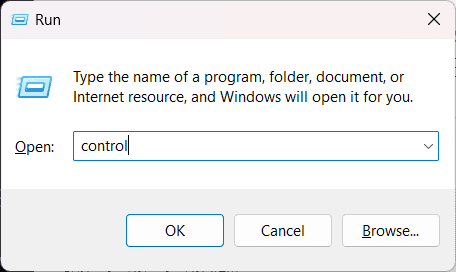
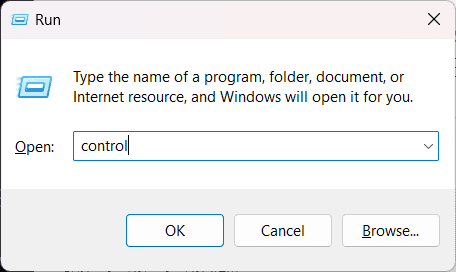
2. Localiza la configuración de reproducción automática.
Busque la sección donde se almacenan las opciones de reproducción automática.
- hacer clic en Hardware y sonido.
- seleccionar Reproducción automática.


3. Activa la reproducción automática
Ahora activa el interruptor principal de reproducción automática y aplica los cambios.
- Marque la casilla etiquetada Utilice la reproducción automática para todos los medios y dispositivos.
- Ajuste las configuraciones de medios individuales a continuación según sea necesario.
- hacer clic en ahorrar para confirmar
Si este método no ayuda, puede seguir esta guía de solución de problemas de reproducción automática de Windows 10 para obtener soluciones adicionales que a menudo se aplican a Windows 11.
Cómo restablecer la configuración de reproducción automática a los valores predeterminados
1. Abra el Panel de control
Accede al mismo menú utilizado para la configuración de reproducción automática.
- ir a Hardware y sonido > Reproducción automática.
- Desplácese hasta el final de la página.
2. Restaurar los valores predeterminados
Restablezca todas las configuraciones a sus valores originales.
- hacer clic en Restablecer todos los valores predeterminados.
- prensa ahorrar para aplicar los cambios.
- Vuelva a conectar su unidad o dispositivo USB para probar la reproducción automática nuevamente.
¿Qué es la reproducción automática en Windows 11?
AutoPlay detecta y abre automáticamente los medios conectados, como unidades USB, tarjetas de memoria y CD. Puede iniciar aplicaciones específicas, mostrar opciones multimedia o transferir archivos cuando un dispositivo está conectado.
Si nota que los CD o DVD ya no se abren automáticamente, consulte esta guía para corregir la reproducción automática que no funciona para CD o DVD, que también se aplica a las versiones más recientes de Windows.
Por qué la reproducción automática podría no funcionar
Si la reproducción automática sigue sin responder, estas son las razones más comunes:
- Puede estar bloqueado por funciones Defensor de Windows o Política de grupo.
- Es posible que los controladores de su dispositivo estén desactualizados.
- Podrías desactivarlo Detección de hardware de carcasa Servicio por error.
en curso Hardware y dispositivos El solucionador de problemas o la actualización de los controladores suelen solucionar este problema.
Preguntas frecuentes
ir a Configuración > Bluetooth y dispositivos > Reproducción automáticaLuego enciéndelo apagado.
Generalmente es seguro, pero para unidades USB desconocidas, utilice “Preguntarme siempre” para evitar la reproducción automática de archivos no seguros.
sí, Windows 11 almacena preferencias de reproducción automática únicas para cada dispositivo conectado
Sí, la reproducción automática puede detectar dispositivos de almacenamiento externos, pero es posible que tengas que configurar la acción predeterminada manualmente. Seleccione Reproducción automática predeterminada.
Conclusión
Activar la reproducción automática en Windows 11 ayuda a optimizar la forma en que su PC responde a los dispositivos multimedia. Ya sea abrir una carpeta USB o importar fotos automáticamente, personalizar estas acciones ahorra tiempo y hace que el uso diario sea más fluido.
Milan ha sido un apasionado de la tecnología desde su infancia y esto hizo que se interesara por todas las tecnologías relacionadas con la PC. Es un entusiasta de las PC y pasa la mayor parte de su tiempo aprendiendo sobre computadoras y tecnología. Antes de unirse a WindowsReport, trabajó como desarrollador web front-end. Ahora es un experto en resolución de problemas en nuestro equipo global, especializado en errores de Windows y problemas de software.
Los lectores ayudan a respaldar los informes de Windows. Es posible que recibamos una comisión si compra a través de nuestros enlaces.
Lea nuestra página de publicaciones para saber cómo puede ayudar a mantener el equipo editorial de Windows Report. Leer más







